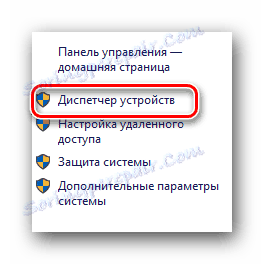دانلود درایور برای آداپتور شبکه بی سیم D-Link DWA-525
در اغلب موارد، کامپیوترهای رومیزی به طور پیش فرض دارای عملکرد Wi-Fi نیستند. یک راه حل برای این مشکل این است که آداپتور مناسب را نصب کنید. برای اینکه چنین دستگاهی به درستی کار کند، به نرم افزار خاص نیاز دارید. امروز ما در مورد روش نصب نرم افزار برای آداپتور بی سیم D-Link DWA-525 صحبت خواهیم کرد.
محتوا
چگونه برای پیدا کردن و نصب نرم افزار برای D-Link DWA-525
برای استفاده از گزینه های زیر، به اینترنت نیاز دارید. اگر آداپتور، که امروزه درایورها را نصب می کنیم، تنها راه برای اتصال به شبکه است، پس شما باید روش های شرح داده شده را بر روی یک کامپیوتر یا لپ تاپ دیگر انجام دهید. در کل، ما چهار گزینه برای شما برای جستجو و نصب نرم افزار برای آداپتور ذکر شده قبل ذکر شده است. بیایید نگاهی دقیق تر به هر یک از آنها داشته باشیم.
روش 1: دانلود نرم افزار از سایت D-Link
هر تولید کننده کامپیوتر دارای وب سایت رسمی خود است. در چنین منابع می توانید نه تنها محصولات مارک را سفارش دهید بلکه نرم افزار را برای آن دانلود کنید. این روش شاید ترجیح داده شود، زیرا سازگاری نرم افزار و سخت افزار را تضمین می کند. برای استفاده از این روش، شما باید موارد زیر را انجام دهید:
- ما آداپتور بی سیم را به مادربرد متصل می کنیم.
- به لینک زیر بروید وب سایت D-Link .
- در صفحه ای که باز می شود، بخش «Downloads» را جستجو کنید ، سپس روی نام آن کلیک کنید.
- گام بعدی این است که پیشوند محصول D-Link را انتخاب کنید. این باید در یک منوی کشویی جداگانه انجام شود که هنگام کلیک بر روی دکمه مناسب ظاهر می شود. از لیست، پیشوند "DWA" را انتخاب کنید .
- پس از آن، یک لیست از دستگاه های نام تجاری با پیشوند انتخاب شده بلافاصله ظاهر خواهد شد. در لیست چنین تجهیزات، شما باید آداپتور DWA-525 را پیدا کنید. به منظور ادامه روند، به سادگی بر روی نام مدل آداپتور کلیک کنید.
- در نتیجه، صفحه پشتیبانی فنی آداپتور D-Link DWA-525 باز خواهد شد. در پایین ترین قسمت کار صفحه، لیستی از رانندگان را که توسط دستگاه مشخص شده پشتیبانی می کنند پیدا خواهید کرد. نرم افزار اساسا یکسان است. تنها تفاوت در نسخه نرم افزاری است. توصیه میکنیم همیشه آخرین نسخه را در شرایط مشابه دانلود و نصب کنید. در مورد DWA-525، راننده سمت راست برای اولین بار پیدا خواهد شد. روی پیوند به عنوان یک رشته با نام خود راننده کلیک کنید.
- ممکن است متوجه شوید که در این مورد لازم نیست که نسخه سیستم عامل خود را انتخاب کنید. واقعیت این است که آخرین رانندگان D-Link با تمام سیستم عامل های ویندوز سازگار هستند. این باعث می شود که نرم افزار همه کاره تر باشد، که بسیار راحت است. اما به همان شیوه.
- پس از کلیک بر روی لینک با نام راننده، بایگانی شروع به دانلود می کند. این شامل یک پوشه با درایور و یک فایل اجرایی است. این فایل را باز میکنیم
- این مراحل به شما امکان اجرای برنامه نصب نرم افزار D-Link را می دهد. در اولین پنجره ای که باز می شود، شما باید زبان مورد نظر خود را در هنگام نصب نمایش دهید. هنگامی که زبان انتخاب شده است، بر روی دکمه "OK" در همان پنجره کلیک کنید.
- پنجره بعدی حاوی اطلاعات کلی درباره اقدامات بعدی است. برای ادامه، فقط باید روی «بعدی» کلیک کنید.
- تغییر پوشه ای که نرم افزار نصب می شود متاسفانه غیرممکن است. در اینجا اساسا تنظیمات متوسط وجود ندارد. بنابراین، در زیر یک پنجره با پیام نشان می دهد که همه چیز برای نصب آماده است. برای شروع نصب فقط باید روی دکمه "نصب" در یک پنجره مشابه کلیک کنید.
- اگر دستگاه به درستی وصل شده باشد، فرآیند نصب بلافاصله آغاز خواهد شد. در غیر این صورت، یک پیام ممکن است به صورت زیر نمایش داده شود.
- ظاهر این پنجره به این معنی است که شما باید دستگاه را بررسی کنید و در صورت لزوم آن را دوباره وصل کنید. باید بر روی "بله" یا "OK" کلیک کنید.
- در پایان نصب، یک پنجره با اعلان مربوطه ظاهر خواهد شد. برای تکمیل این فرآیند، باید این پنجره را ببندید.
- در بعضی موارد، بعد از نصب یا قبل از اتمام آن، یک پنجره اضافی خواهید دید که از شما می خواهد بلافاصله یک شبکه Wi-Fi را برای اتصال انتخاب کند. در حقیقت، شما می توانید این مرحله را نادیده بگیرید، همانطور که بعدا این کار را انجام می دهید. اما البته شما تصمیم می گیرید
- هنگام انجام مراحل فوق، سینی سیستم را بررسی کنید. نماد بی سیم باید در آن ظاهر شود. این بدین معناست که همه چیز درست شده است. فقط کلیک بر روی آن باقی می ماند، سپس شبکه را برای اتصال انتخاب کنید.

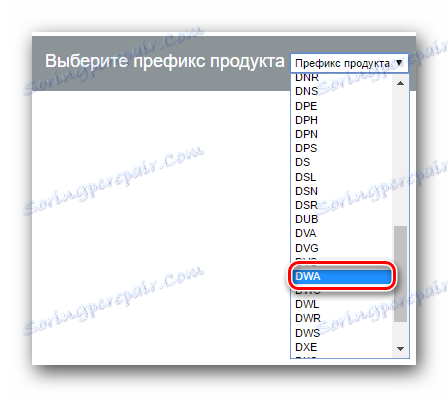
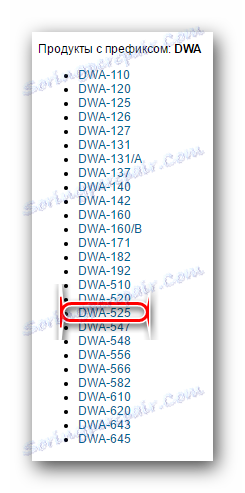
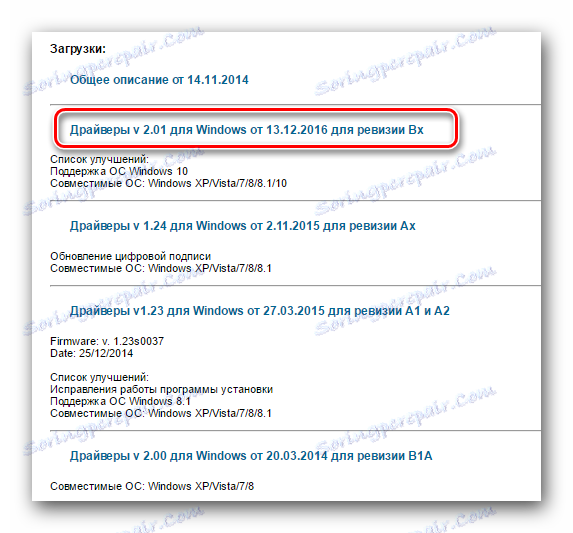


مواردی وجود دارد که، هنگام انتخاب زبان روسی، اطلاعات بیشتر در قالب هژمونی قابل خواندن نمایش داده می شود. در این وضعیت، شما باید نصب را ببندید و دوباره آن را اجرا کنید. و در فهرست زبانها، برای مثال، انگلیسی را انتخاب کنید.
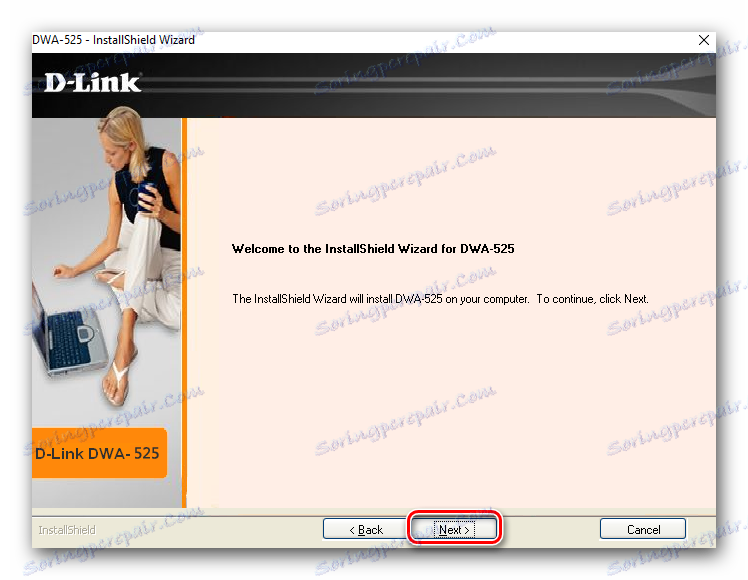
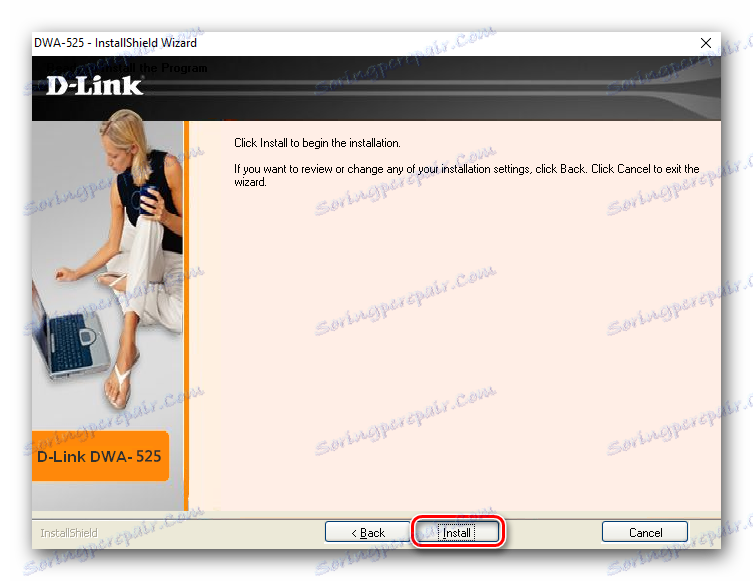
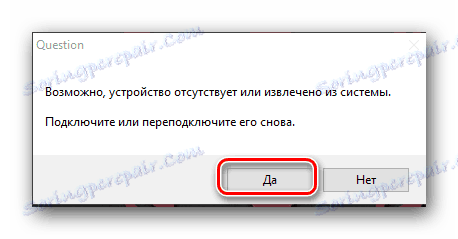

این روش کامل است.
روش 2: برنامه های ویژه
نصب رانندگان با استفاده از برنامه های تخصصی می تواند به همان اندازه موثر باشد. و این نرم افزار به شما این امکان را می دهد که نرم افزار را نه تنها برای آداپتور نصب کنید، بلکه همچنین برای تمام دستگاه های دیگر سیستم خود. بسیاری از برنامه های مشابه در اینترنت وجود دارد، به طوری که هر کاربر می تواند یکی از شما را انتخاب کنید. چنین برنامه هایی تنها در رابط، عملکرد ثانویه و پایگاه داده متفاوت هستند. اگر شما نمی دانید که چه راه حل های نرم افزاری را انتخاب کنید، توصیه می کنیم مقاله ویژه ای را مطالعه کنید. شاید پس از خواندن آن مسئله انتخاب برطرف شود.
جزئیات بیشتر: بهترین نرم افزار برای نصب نرم افزار
بسیار محبوب در میان برنامه های مشابه است لذت می برد راه حل Driverpack . کاربران آن را به دلیل پایگاه داده وسیعی از رانندگان و پشتیبانی از اکثر دستگاه ها انتخاب می کنند. اگر همچنین تصمیم بگیرید از این نرم افزار درخواست کمک کنید، درس ما ممکن است برای شما مفید باشد. این شامل راهنمایی در مورد چگونگی استفاده و تفاوت های ظریف است که باید از آن آگاه باشید.
درس: نحوه نصب درایور با استفاده از DriverPack Solution
یک تحلیلگر ارزشمند از برنامه ذکر شده ممکن است به خوبی باشد نابغه راننده . در مثال خود ما این روش را نشان می دهیم.
- ما دستگاه را به کامپیوتر متصل می کنیم.
- این برنامه را بر روی رایانه خود از سایت رسمی دانلود کنید، لینکی که در مقاله بالا پیدا خواهید کرد.
- پس از دانلود برنامه، شما باید آن را نصب کنید. این فرایند بسیار استاندارد است، بنابراین توصیف دقیق آن را نادیده می گیریم.
- پس از اتمام نصب، برنامه را اجرا کنید.
- در پنجره اصلی برنامه یک دکمه سبز بزرگ با پیام «شروع اسکن» وجود دارد . شما باید بر روی آن کلیک کنید.
- در حال انتظار برای اسکن سیستم شما برای تکمیل پس از آن پنجره پنجره Driver Genius بر روی صفحه نمایش مانیتور ظاهر می شود. این تجهیزات را بدون نرم افزار به عنوان لیست فهرست می کند. آداپتور خود را در لیست پیدا کنید و علامتی را در کنار نام او قرار دهید. برای عملیات بیشتر، روی «بعدی» در پایین پنجره کلیک کنید.
- در پنجره بعدی شما باید بر روی خط با نام آداپتور خود کلیک کنید. پس از آن دکمه زیر را کلیک کنید "دانلود" .
- در نتیجه، برنامه شروع به اتصال به سرورها برای دانلود فایل های نصب خواهد کرد. اگر همه چیز خوب پیش برود، میدان خواهید دید که روند دانلود نمایش داده خواهد شد.
- در پایان دانلود، دکمه "نصب" در همان پنجره ظاهر می شود. برای شروع نصب روی آن کلیک کنید.
- قبل از این، برنامه پنجره ای را نمایش می دهد که در آن یک پیشنهاد برای ایجاد یک نقطه بازیابی وجود خواهد داشت. این لازم است به طوری که شما می توانید سیستم را به وضعیت اصلی خود بازگردانید اگر چیزی اشتباه برطرف شود. آن را انجام دهید یا نه - انتخاب شماست. در هر صورت، شما باید روی دکمه ای که مربوط به تصمیم شما است کلیک کنید.
- در حال حاضر نصب نرم افزار آغاز خواهد شد. شما فقط باید صبر کنید تا آن را به پایان برساند، سپس پنجره برنامه را ببندید و کامپیوتر را مجددا راه اندازی کنید.
همانطور که در مورد اول، نماد بی سیم در سینی ظاهر می شود. اگر این اتفاق می افتد، شما موفق شدید. آداپتور شما آماده استفاده است
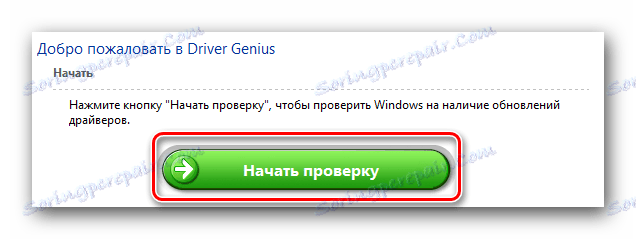
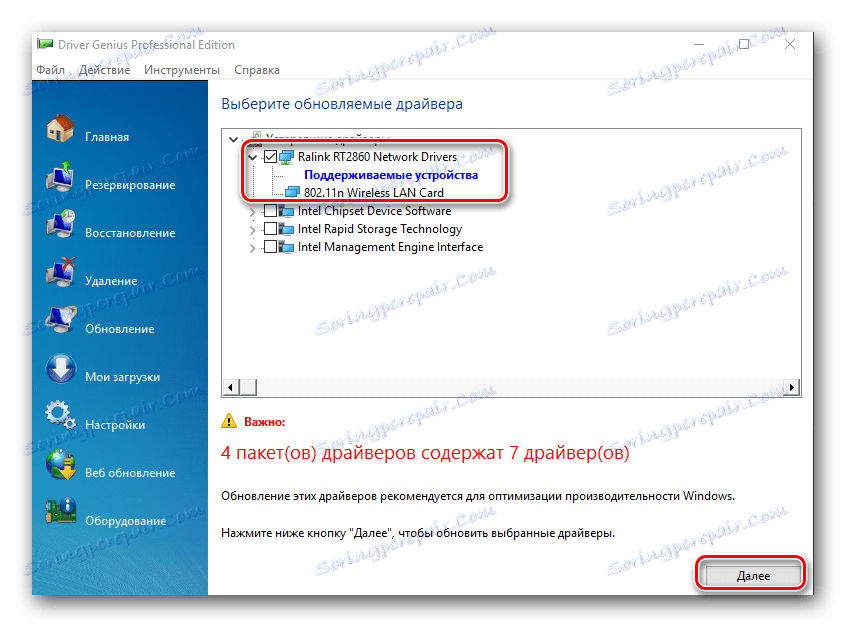
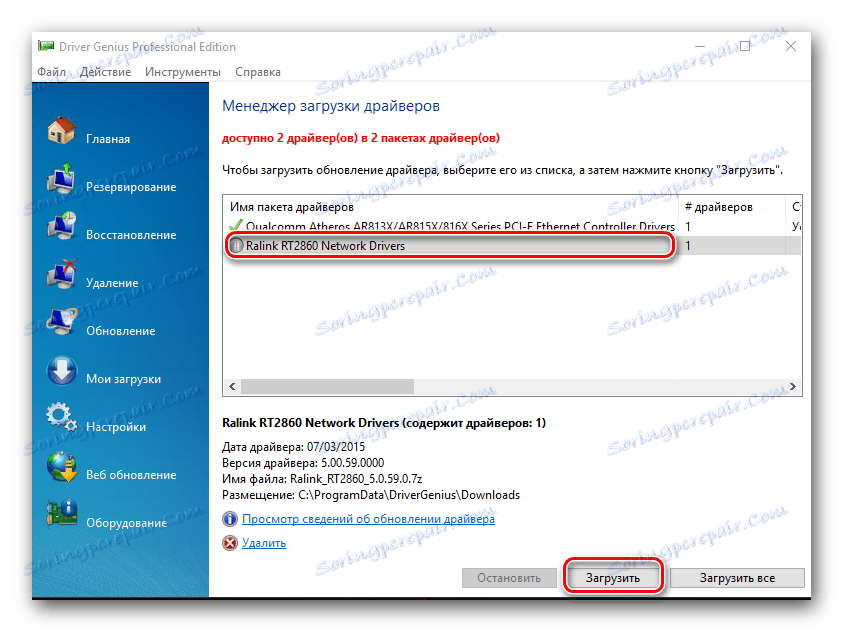
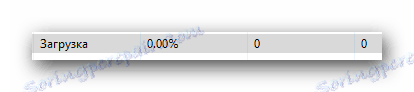
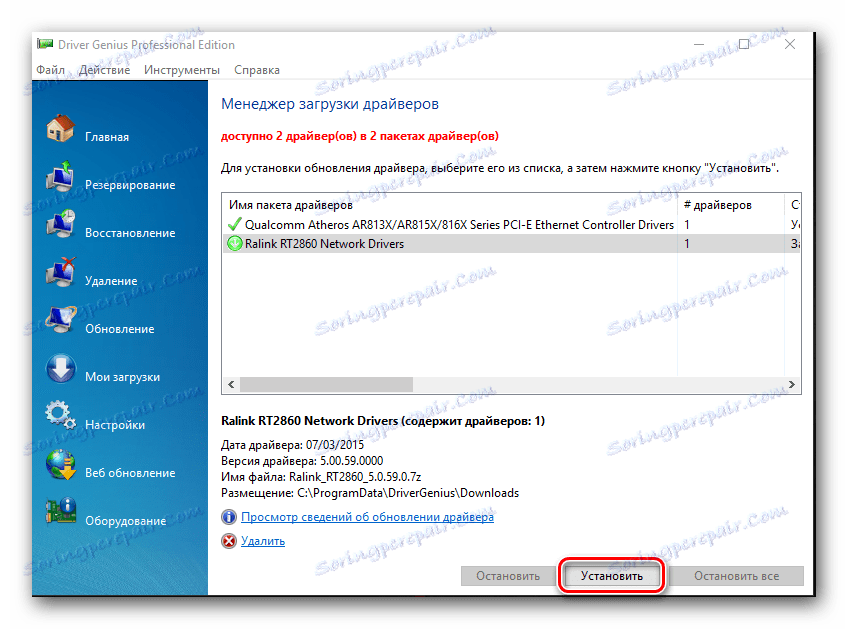
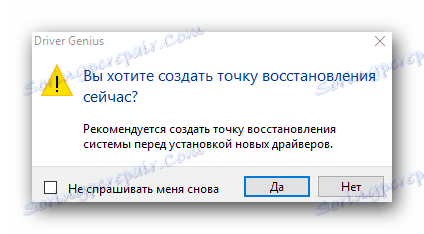
روش 3: جستجو برای نرم افزار با استفاده از یک آداپتور ID
شما همچنین می توانید فایل های نصب نرم افزار را از اینترنت با استفاده از شناسه سخت افزار دانلود کنید. سایت های خاص وجود دارند که در جستجوی و انتخاب رانندگان با ارزش شناسه دستگاه مشغول هستند. بر این اساس، برای استفاده از این روش، شما باید این شناسه را بدانید. آداپتور بی سیم D-Link DWA-525 دارای معانی زیر است:
PCIVEN_1814&DEV_3060&SUBSYS_3C041186
PCIVEN_1814&DEV_5360&SUBSYS_3C051186
شما فقط باید یکی از مقادیر را کپی کنید و آن را در جعبه جستجو در یکی از خدمات آنلاین قرار دهید. ما بهترین خدمات را برای این منظور در درس جداگانه خود توصیف کردیم. این به طور کامل برای پیدا کردن رانندگان توسط دستگاه شناسایی شده است. در آن شما اطلاعاتی در مورد چگونگی پیدا کردن این شناسه و اطلاعات بیشتر در مورد آن خواهید یافت.
جزئیات بیشتر: ما از طریق شناسه دستگاه برای رانندگان جستجو می کنیم
قبل از نصب نرم افزار، به آداپتور متصل شوید.
روش 4: نرم افزار جستجوی ویندوز استاندارد
در ویندوز، یک ابزار وجود دارد که می توانید نرم افزار سخت افزار را پیدا کنید و نصب کنید. این برای او است که ما برای نصب درایور بر روی آداپتور D-Link.
- ما "مدیر دستگاه" را با هر روش مناسب برای شما راه اندازی می کنیم. برای مثال، بر روی برچسب PCM "My Computer" کلیک کنید و خط "Properties" را از منوی ظاهر شده انتخاب کنید.
- در قسمت چپ پنجره بعدی خط یک نام را پیدا می کنیم و سپس روی آن کلیک می کنیم.
![مدیر دستگاه را از طریق خواص کامپیوتر باز کنید]()
چگونه می توانید "دیسپتر" را به روش دیگری باز کنید، از درس یاد خواهید گرفت، پیوندی که ما در زیر آن را ترک خواهیم کرد. - از همه بخش ها ما "آداپتورهای شبکه" را پیدا می کنیم و آن را اعمال می کنیم. تجهیزات D-Link شما باید وجود داشته باشد. بر روی نام خود، با کلیک راست موس کلیک کنید. این منوی کمکی را باز می کند، در لیست اقداماتی که شما باید خط "به روز رسانی درایورها" را انتخاب کنید .
- انجام چنین اقداماتی ابزار ویندوز قبلی را باز می کند. شما باید بین جستجوی "خودکار" و "دستی" تصمیم بگیرید. ما توصیه می کنیم با استفاده از اولین گزینه، از آنجا که این پارامتر به ابزار مستقل اجازه می دهد تا فایل های نرم افزار لازم در اینترنت را جستجو کند. برای انجام این کار، بر روی دکمهی مشخص شده در تصویر کلیک کنید.
- در یک ثانیه، روند لازم آغاز خواهد شد. اگر این ابزار فایل های قابل قبول را در شبکه تشخیص دهد، بلافاصله آنها را نصب خواهد کرد.
- در پایان شما بر روی صفحه نمایش پنجره ای خواهید دید که در آن نتیجه روش نمایش داده می شود. ما این پنجره را خاموش می کنیم و از آداپتور استفاده می کنیم.
جزئیات بیشتر: روش های راه اندازی "مدیر دستگاه" در ویندوز
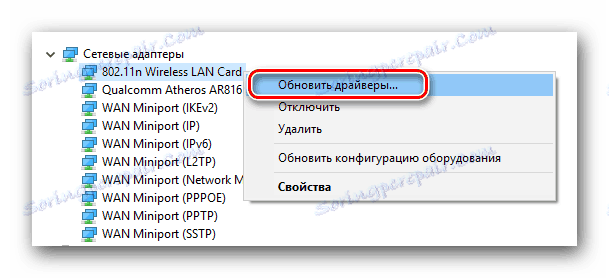
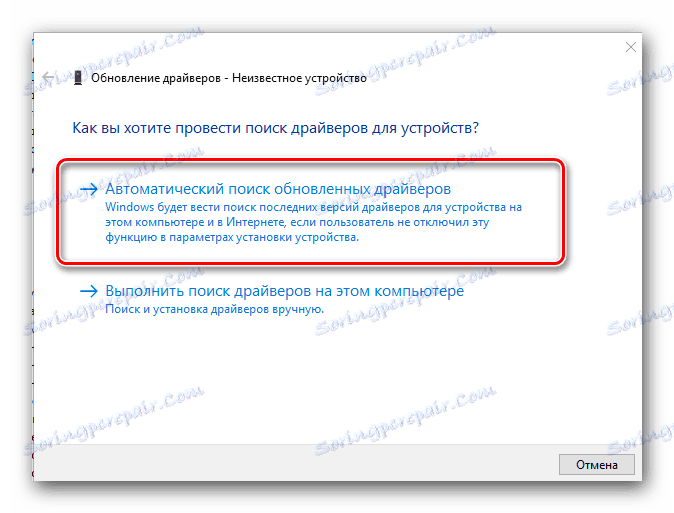
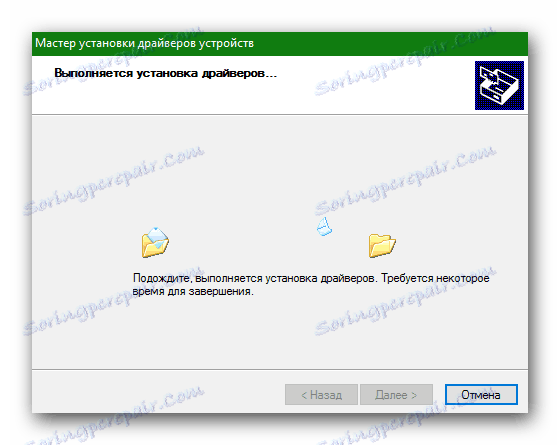
ما معتقدیم که روش های ذکر شده در اینجا به نصب نرم افزار D-Link کمک می کند. اگر سوالی دارید - در نظرات بنویسید. ما بهترین های ما را برای دادن پاسخ دقیق تر و کمک به حل مشکلات.